Jak nainstalovat ovladač na notebook? Jak nainstalovat ovladače z disku
Aby Váš notebook fungoval správně a v plné kapacitě, musí mít nainstalovanou celou sadu ovladačů. Co je řidič? Stručně řečeno, jedná se o program, soubor pokynů nezbytných pro provoz komponenty systému. Pro správné fungování vašich vnitřních integrovaných obvodů: základní deska, zvuk karty, grafické karty, touchpad, tlačítka na panelu a mnohem víc - potřebujeme ovladače. Tento soubor pokynů bude vyžadován pro každé jednotlivé externí zařízení připojené k notebooku, jako je myš, klávesnice, tiskárny, skenery, webové kamery, herní manipulátory, také vyžadují předinstalování ovladače. Jak nainstalovat ovladač na notebook pro konkrétní zařízení? Jak zjistit, která zařízení potřebují takové nástroje? Kde najít zdarma ovladače pro notebooky? Toto vše budeme diskutovat v tomto článku. Také diskutujte jak nainstalovat ovladače z disku.
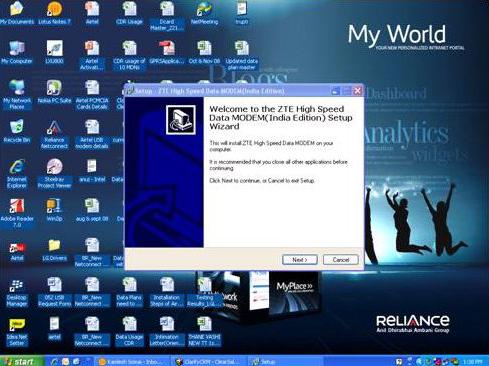
Typy ovladačů
V některých případech mohou být ovladače automaticky nainstalovány do počítače. Například soubor softwarových instrukcí pro karty flash, klávesnice, myši a některé typy manipulátorů je již ve vašem operačním systému. Proto stačí jednoduše připojit zařízení k počítači, protože bude okamžitě rozpoznáno a bude fungovat správně. Pokud se po instalaci zařízení objeví okno v zásobníku, což znamená, že zařízení nemusí fungovat správně nebo nebylo rozpoznáno, budete muset ovladač nainstalovat sami. Existují dva hlavní způsoby: proveďte to z disku, který se dodává v sadě, nebo stáhněte a nainstalujte ovladač z Internetu.

Jak nainstalovat ovladač na notebook z disku

Pokud byla například s tiskárnou nebo skenerem dodána sada, vložte jej do jednotky. Autorun by měl fungovat a zobrazí se nabídka ovladače. Pokud se tak nestane, ručně otevřete složku Můj počítač a klepněte pravým tlačítkem myši na ikonu jednotky. V seznamu, který se otevře, vyberte disk Otevřít. V nabídce ovladače, která se otevře, vyberte požadovanou součást a spusťte instalaci. Pečlivě si přečtěte všechny zprávy na obrazovce, jelikož někdy musí být skener / tiskárna připojen k počítači, nebo je naopak vypnut pro správnou instalaci. V prvním případě se ujistěte, že je v síti připojen k počítači (kabel v zařízení a USB) a stisknuto tlačítko napájení. V takových případech obvykle svítí kontrolka napájení na tiskárně / skeneru. Po dokončení instalace zařízení bude fungovat správně. Ovladače pro notebooky Windows 7 jsou nainstalovány stejným způsobem.
Ovladače z Internetu
Pokud z nějakého důvodu nebyl instalační disk dodán se zařízením, zhoršil se nebo jste jej ztratili, soubory ovladačů je možné najít na internetu. Navíc je tato metoda instalace účinnější, protože máte možnost stáhnout nejnovější verzi potápěče. Obvykle nové verze pracují mnohem efektivněji se zařízením.
Jak nainstalovat ovladač na notebook po stažení z Internetu?
- Podívejte se na název a model přístroje na pouzdře nebo v pasu.
- Přejděte na oficiální webové stránky výrobce (dbejte na to, aby nebyly stahovány ovladače z nevyzkoušených stránek, protože soubory mohou obsahovat viry).
- Najděte svůj model a stáhněte ovladač (použijte vyhledávání stránek nebo vyhledávání ručně).
- Spusťte stažený ovladač a postupujte podle doporučení.
- Odpojte zařízení od počítače a restartujte operační systém.
- Znovu připojte zařízení a zkontrolujte jeho funkci.
- Pokud nefunguje, zkuste načíst jiný ovladač.
Pokud potřebujete nainstalovat ovladače pro notebook ASUS, navštivte oficiální webové stránky společnosti.
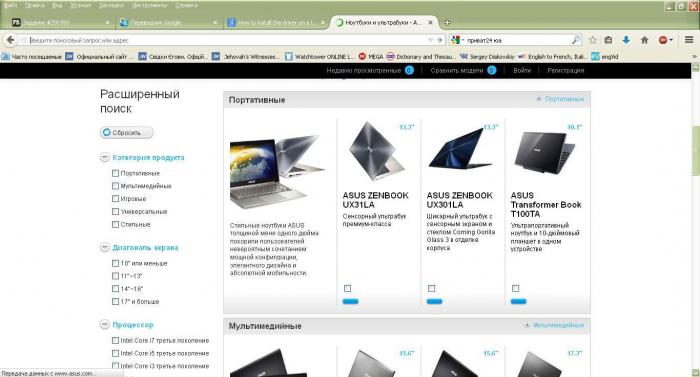
Takže můžete ručně stáhnout a nainstalovat zdarma ovladače pro notebooky nebo počítače. Naštěstí existuje další výhodnější a efektivnější způsob. Musíte stáhnout a nainstalovat program, aby automaticky zkontroloval relevanci a ovladače stahování.
Řešení balíku ovladačů
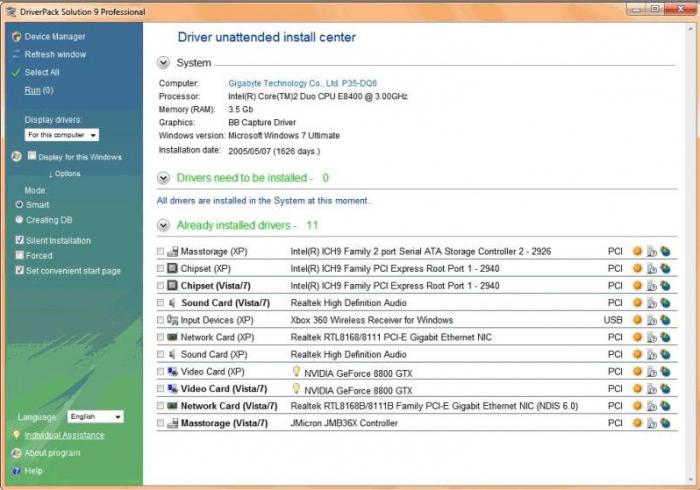
Jednou z nejkomplexnějších a nejkompletnějších databází řidičů je program Řada ovladačů. I přes velkou váhu - více než 8 gigabajtů - tato aplikace obsahuje většinu zařízení v databázi, což znamená, že vás ušetří z nekonečných vyhledávání na internetu. Spolu se základními funkcemi může program vytvářet záložní kopie ovladačů. To je obzvláště užitečné, pokud uživatel často přeinstaluje operační systém. Driver Pack Solution Online - tato verze programu osloví ty, kteří nechtějí stáhnout celý balíček ovladačů, mají rychlý internet a nechtějí koupit placenou verzi. Samozřejmě, VIP a Full verze mají plnou funkcionalitu. Ten například je plně automatizovaný. Nástroj je i nadále udržován v nové offline verzi, jsou přidávány databáze s nejnovějšími daty a ovladacemi zařízení, které byly nedávno vydány.
Device Doctor
Jak nainstalovat ovladač na notebook? Velmi účinný a kompaktní program obsahující více než 3 terabajty v databázi s tím pomůže. Na rozdíl od řady Driver Pack Solution nástroj funguje mnohem rychleji. Jak jej používat:
- vyberte scan počítač;
- očekávejte čas potřebný k vyhledávání dat;
- vyberte objekt, pro který budou ovladače nainstalovány, a postupujte podle odkazu;
- stahovat a instalovat software;
- zkontrolujte provoz zařízení.
Aplikace je zcela zdarma. Navzdory tomu existuje verze PRO, která se podle mého názoru prakticky neliší od standardního. Bohužel nástroj nemusí být kompatibilní s nejnovějšími operačními systémy.
Genius řidiče
Tato aplikace je zcela funkční s řešením Driver Pack. Vyžaduje mnohem méně paměti a má velmi pohodlnou funkci. Tato aplikace může vytvořit automatickou instalaci s rozlišením .exe, která vám umožní znovu nainstalovat program po opětovné instalaci systému. Jak víte, soubor .exe je samorozbalovací archiv, který lze uložit na flash kartu a v případě potřeby rychle nainstalovat do systému. Je pravda, že k využití této příležitosti je nutné vyčistit a koupit plnou verzi.
Řidičský agent
Velmi zjednodušená verze automatických programů nainstalujte ovladače. Tato aplikace nemá dokonce vlastní shell programu, takže se spouští v okně prohlížeče. Navzdory tomu se vyrovnává se svým úkolem.